- Ако някога сте срещали скандалната грешка при свързване със сървъра, докато използвате Mirth, попаднали сте на правилното място.
- По-често проблемът е причинен от неправилна инсталация или кеширани данни, които могат да бъдат отстранени, без да се пропуска ритъм.
- Вижте нашите Мрежова секция за повече ръководства за отстраняване на неизправности при свързване.
- Посетете нашия Център с инструкции за повече VPN ръководства по често срещани и необичайни проблеми.
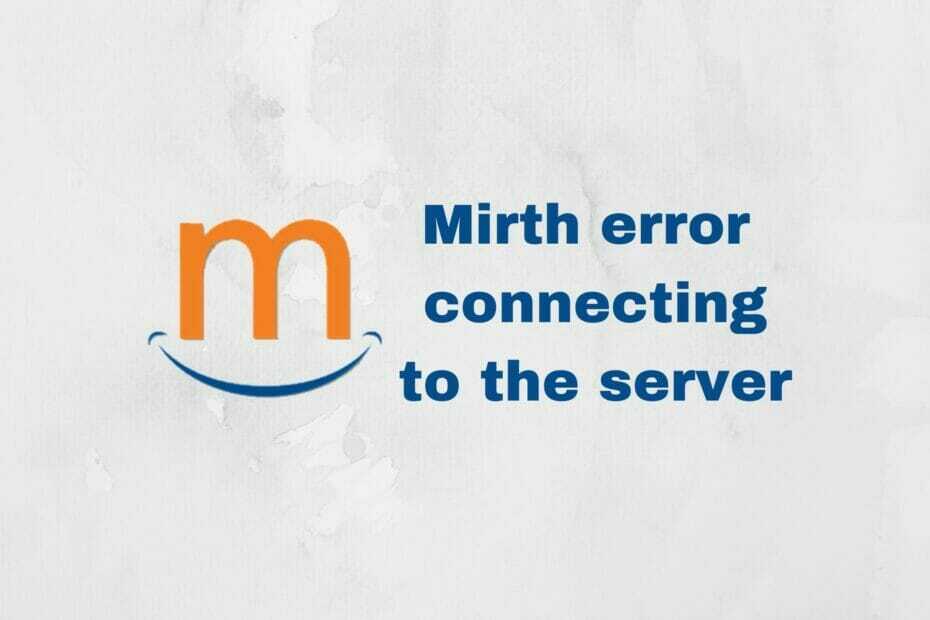
Ако някога сте срещнали скандалната грешка при свързване със сървъра, докато използвате Mirth, попаднали сте на правилното място. Има немалко причини, поради които Mirth би отказал исканията ви за свързване със сървъра.
Добрата новина е, че този проблем не е точно нечуван, така че има куп поправки, които могат да възстановят реда на нещата вместо вас. Много потребители се оплакват от случайната си невъзможност да се свържат със сървъра Mirth.
Но не се притеснявайте, тъй като успяхме да изолираме куп поправки, които биха могли да ви отведат по правия път.
5 най-добри VPN мрежи, които препоръчваме
 |
59% отстъпка за двугодишни планове |  Проверете офертата! Проверете офертата! |
 |
79% отстъпка + 2 безплатни месеца |
 Проверете офертата! Проверете офертата! |
 |
85% отстъпка! Само 1,99 $ на месец за 15-месечен план |
 Проверете офертата! Проверете офертата! |
 |
83% отстъпка (2,21 $ / месец) + 3 безплатни месеца |
 Проверете офертата! Проверете офертата! |
 |
76% (2.83$) на 2-годишен план |
 Проверете офертата! Проверете офертата! |
Какво е Mirth?
Mirth, наричан още Mirth Connect, или NextGen Connect е система за кръстосани платформи в здравната индустрия, която се използва широко за управление на информация. Той използва двупосочна технология за изпращане на съобщения, за да постигне страхотни резултати.
Нещо повече, той използва няколко транспорта за изпращане на съобщения между двете системи и приложения. Той интегрира богат избор от административни инструменти и спомага за улесняването на бързия и ефективен обмен на здравни данни.
Mirth грешка при свързване към сървъра
Както споменахме накратко по-горе, някои потребители могат да имат проблеми при свързване към сървъра Mirth. За да бъдем по-точни, клиентът не разпознава сървъра и ви моли да проверите дали сървърът наистина работи. Ето пълното съобщение за грешка:
Възникна грешка при свързването към сървъра на посочения адрес. Моля, проверете дали сървърът работи и работи.
Също така си струва да се спомене, че същите потребители, които са получили тази грешка, не са срещнали предишен проблем, дори докато са инсталирали програмата на своите компютри.
Как да поправя грешката на сървъра Mirth?
1. Актуализиране / понижаване на Java
Най-честата причина, поради която Mirth би изхвърлил грешка в сървърната връзка по вашия начин, е версията на Java. Очевидно тази грешка е започнала да се проявява около Java версия 8, така че е минало доста време.
Потребителите се оплакаха, че не след дълго след актуализирането до Java версия 8 са започнали да изпитват тези проблеми със свързването на сървъра. Очевидното решение на този проблем беше понижаването до по-стара версия на Java (т.е. версия 7 за потребители на версия 8).
Не можем да Ви посъветваме да преминете към версия, която е стара поради проблеми със сигурността, но можете да опитате една от тези две потенциални корекции:
- Уверете се Java е актуализирана до последната версия на вашия компютър
- Опитайте да преминете към предишна версия на Java, ако предложената поправка по-горе изглежда не работи
Въпреки че преди известно време втората корекция работеше за много потребители, вероятно ще ви донесе повече вреда, отколкото полза.
Според съобщенията Mirth извършва бърза проверка на версията на Java при стартиране и ви подканва да актуализирате до най-новата версия.
2. Сменете портовете
Ако администраторската (клиентска) версия на Mirth не е конфигурирана да работи на същите портове като сървъра, връзката може да не е валидна. В резултат на това може да срещнете проблеми с връзката.
Уверете се, че съвпадате с портовете, когато конфигурирате клиентската и сървърната версии на Mirth, за да избегнете проблеми със съвместимостта.
3. Преинсталирайте Mirth
Ако наскоро сте актуализирали Mirth и забележите, че изведнъж не можете да се свържете с вашия сървър Mirth, може да сте жертва на грешна инсталация.
Причините, поради които инсталацията може да се повреди, са безброй, затова ще се съсредоточим повече върху ефекта, който има този проблем.
Въпреки това, за ваше спокойствие, това вероятно е заради остарелите кеширани данни на вашия компютър. Много програми имат този гаден навик да изграждат безумни количества кеширани данни, които удобно забравят да изхвърлят.
Най-честият резултат от това нещастие е трудно да се разберат проблеми със софтуерната програма, която е запазила данните.
4. Използвайте VPN
Ако се свързвате с външен сървър Mirth (т.е. не localhost) и изведнъж не успеете да се свържете с него, може да изпитате промяна в конфигурацията на вашата мрежа.
По-често този проблем може да бъде причинен от вашия ISP, блокиращ трафика на определени адреси или налагащ правила за портове. Ако случаят е такъв, можете да се обърнете към надеждна VPN, за да се измъкнете от тази ситуация.
- Закупете премиум абонаментен план за VPN (препоръчваме Частен достъп до Интернет)
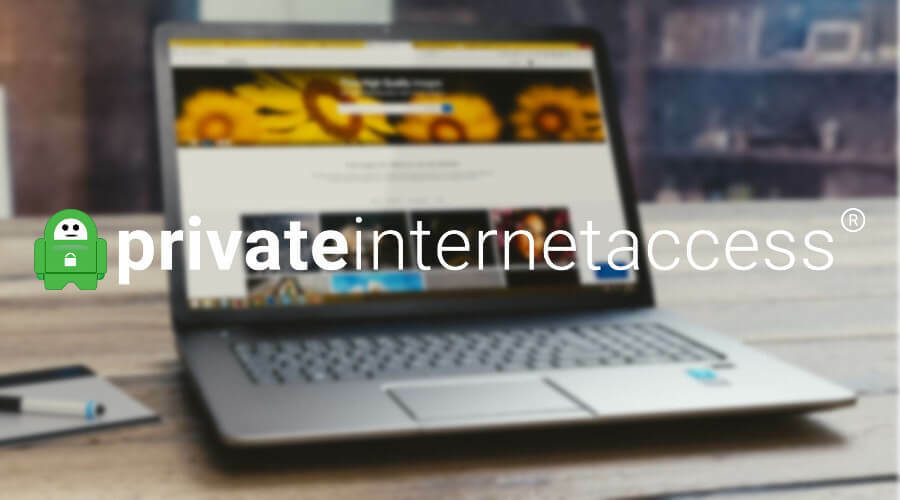
- Изтеглете и инсталирайте VPN на вашия компютър
- Стартирайте VPN и влезте в акаунта си
- Свържете се с бърз VPN сървър (сървърите, които са по-близо, обикновено са и по-бързи)
- Стартирайте Mirth и проверете дали все още не можете да се свържете
VPN може да ви помогне да заобиколите няколко проблема с връзката, особено ако вашият интернет доставчик прекали с ревност и стартира включване в черния списък жизненоважни адреси / хостове / портове.
5. Променете вашата версия на TLS
Отворете файла mirth.properties в текстов редактор и опитайте да промените TLS протоколите на други версии. Моля, обърнете внимание, че като направите това, може да нарушите сигурността на вашата машина.
Забелязано е, че по-старите версии на протокола TLS могат да възстановят функционалността на Mirth и да ви позволят да установите валидна връзка със сървъра.
Същите стари версии обаче са невероятно несигурни. По този начин, продължете с повишено внимание и се въздържайте от промяна на настройките, които не ви харесват или знаете малко.
6. Проверете вашата защитна стена
Защитната стена на Windows е ядрото на много проблеми с връзката през цялото време. Следователно има смисъл да проверите дали не блокира активно опитите ви за установяване на връзка между вашия клиент Mirth и сървъра.
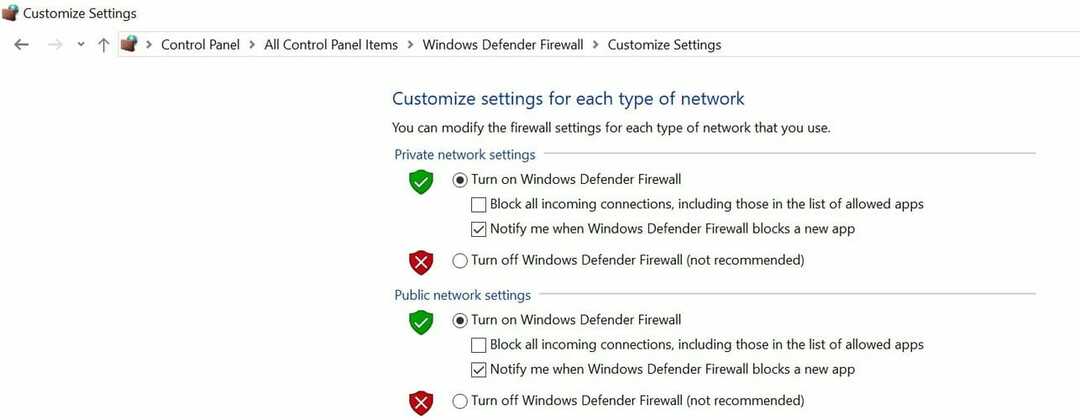
Освен това, ако имате някакъв софтуер за сигурност на трета страна, би било разумно да проверите дали те също не блокират опитите за свързване на Mirth.
По-често решенията за сигурност могат да ви затруднят, като ограничат услугите и приложенията, които всъщност не би трябвало.
Последни мисли за поправяне на грешка при свързване на сървър Mirth
Като се има предвид всичко, ако ви е трудно да накарате клиента на Mirth да се свърже със сървъра, все още може да има надежда.
Причините за това са много и разнообразни, така че на първо място трябва да се уверите, че имате инсталирана най-новата версия на вашия компютър.
След като направите това и проверите дали програмата е правилно конфигурирана, можете да започнете да проверявате параметрите за свързване.
Ако се чувствате авантюристично, можете да инсталирате VPN, но имайте предвид, че използването на такъв инструмент няма да ви помогне, ако сървърът ви работи на същата машина.


